- Oprava: Tiny Tina’s Wonderlands padá alebo sa nenačítava na PS4 a PS5
- 1. Skontrolujte Aktualizácie systému
- 2. Odstrániť uložené herné údaje (PS4/PS5)
- 3. Obnova databázy (PS4/PS5)
- 4. Preinštalujte Tiny Tina’s Wonderlands
- 5. Resetujte konzolu
- Ako opravím pád Tiny Tiny’s Wonderlands?
- Prečo sa Wonderlands nespúšťa v systéme Windows 10?
- Je Tiny Tina’s Wonderlands na PC?
- Prečo sa zatúlaný zrúti pri spustení alebo v polovici hry?
- Prečo moja hra stále padá a nespúšťa sa?
- Ako opraviť zlyhávanie hier pri pretaktovaní v systéme Windows 10?
- Ako opraviť zlyhania aplikácie v systéme Windows 10?
- Ako odstrániť Tiny Tina’s Wonderlands z Windows 10?
- Zlyháva Tiny Tina’s Wonderlands alebo sa prehrieva na PC?
- Je Tiny Tina dobrá v Borderlands 3 PC?
- Môže hra spadnúť bez chybového hlásenia?
- Prečo hra spadne, keď zatvorím aplikácie alebo programy?
2022’s Tiny Tina’s Wonderlands je akčná videohra na hranie rolí z pohľadu prvej osoby, vyvinutá spoločnosťou Gearbox Software a publikovaná spoločnosťou 2K Games. Aby som bol presný, ide o nástupnícku verziu Borderlands 2: Tiny Tina’s Assault on Dragon Keep, ktorá funguje naozaj dobre. Každá hra má však svoje vlastné problémy alebo nedostatky a Tiny Tina’s Wonderlands nie je vôbec výnimkou, pretože niektorí hráči hlásia pád alebo nenačítanie na PS4 a PS5.
Ak teraz na chvíľu čelíte rovnakému problému, nemusíte sa obávať, pretože sme pre vás zdieľali niekoľko možných riešení, ktoré sa môžu hodiť. Aj keď sú tieto metódy celkom bežné pre väčšinu pádov hier na konzolách PlayStation, mali by ste si to vyskúšať. Za takéto problémy skutočne nemôžeme viniť vývojárov, pretože problémy so zlyhaním alebo nespustením spustenia sa môžu objaviť z niekoľkých ďalších možných dôvodov, ktoré sme v skratke spomenuli nižšie.
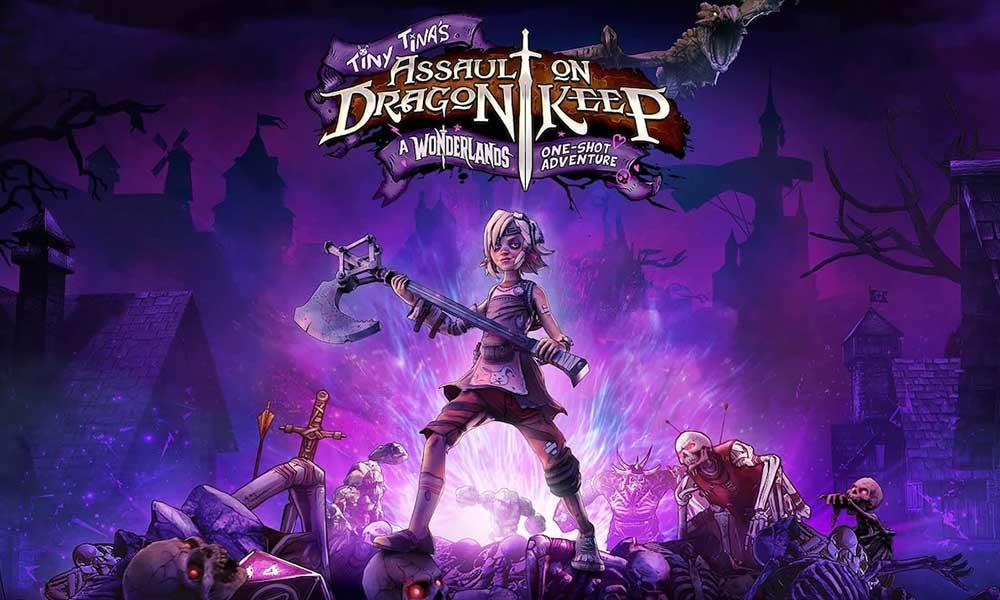
Oprava: Tiny Tina’s Wonderlands padá alebo sa nenačítava na PS4 a PS5
Je vysoká pravdepodobnosť, že narazíte na problémy so zlyhaním spustenia alebo dokonca s problémom nespustenia hry v dôsledku zastaranej verzie hry, zastaraného systémového softvéru, poškodených uložených údajov hry, problémov súvisiacich s databázou hier a ďalších. V niektorých prípadoch môžu hráčom konzoly takéto problémy spôsobiť problémy s inštaláciou hry alebo problémy súvisiace s konzolou. Ako ste si toho teraz vedomí, môžete prejsť na kroky uvedené nižšie a skontrolovať to.
1. Skontrolujte Aktualizácie systému
Odporúča sa skontrolovať aktualizácie systému na konzole PlayStation predtým, ako sa pustíte do akýchkoľvek iných riešení. Niekedy môže zastaraná zostava systému spôsobiť niekoľko problémov.
- Choďte na nastavenie menu na konzole PlayStation.
- Vyberte Aktualizácia systémového softvéru > Uistite sa, že ste skontrolovali dostupné aktualizácie a dokončite proces aktualizácie podľa pokynov na obrazovke.
- Po dokončení reštartujte systém, aby ste použili zmeny.
2. Odstrániť uložené herné údaje (PS4/PS5)
Reklama
Poškodené alebo chýbajúce herné údaje môžu tiež spôsobiť viacero problémov so zlyhaním konzoly PlayStation. Odporúčame vám odstrániť uložené herné údaje na konzole PS4/PS5, aby ste skontrolovali problém.
Reklamy
- Choďte na nastavenie menu > Vybrať Skladovanie.
- Vyberte si Uložené údaje > Vybrať Tiny Tiny’s Wonderlands.
- Stlačte tlačidlo možnosti tlačidlo na ovládači > Vyberte uložené súbory s údajmi o hre (jeden alebo viacero).
- Hit Odstrániť a potvrďte úlohu, aby ste ju dokončili.
- Po dokončení nezabudnite reštartovať konzolu, aby ste použili zmeny.
Všetky herné súbory, ktoré sú uložené lokálne, budú z vašej konzoly PlayStation odstránené. Ale nebojte sa. Keďže ste online, budú tam všetky uložené herné údaje. Toto by malo vyriešiť problém Tiny Tina’s Wonderlands Crashing na konzolách PS4 alebo PS5.
3. Obnova databázy (PS4/PS5)
Prebudovanie databázy na vašej konzole PlayStation môže rýchlo vyriešiť potenciálne problémy alebo chyby. Urobiť tak:
- Úplne vypnite konzolu. Odpojte napájací kábel od konzoly a počkajte približne 2-3 minúty.
- Teraz zapojte napájací kábel a zapnite ho, aby sa automaticky vymazali údaje vo vyrovnávacej pamäti zo systému.
Skontrolujte, či bol tento problém vyriešený hrou Tiny Tina’s Wonderlands alebo nie. Ak nie, postupujte podľa nasledujúcich krokov.
- Teraz stlačte a podržte Moc tlačidlo na konzole PlayStation, kým nebudete počuť 2 pípnutia. [Druhé pípnutie zaznie po siedmich sekundách]
- Konzola sa spustí v núdzovom režime > Pripojte ovládač k USB s konzolou a stlačte Tlačidlo PS na ovládači.
- Ďalej dostanete možnosť tzv „Obnoviť databázu“.
- Vyberte Obnoviť databázu a potvrďte úlohu.
- V závislosti od veľkosti údajov na pevnom disku to môže chvíľu trvať. Majte trochu trpezlivosti.
- Po dokončení stačí reštartovať systém normálne.
4. Preinštalujte Tiny Tina’s Wonderlands
Ak v tomto prípade problém s pádom hry Tiny Tina’s Wonderlands pretrváva, nezabudnite hru odinštalovať a znova nainštalovať na konzolu. Malo by to vyriešiť problém. Urobiť tak:
Reklamy
- Ísť do nastavenie > Vybrať Skladovanie.
- Vyberte Tiny Tiny’s Wonderlands hru zo zoznamu a potom Hit Odstrániť.
- Po odstránení hry si ju stiahnite a znova nainštalujte z príslušného obchodu.
5. Resetujte konzolu
Ak vám žiadne z riešení nevyhovuje, skúste vykonať obnovenie továrenských nastavení konzoly a skontrolujte problém.
- Choďte na nastavenie menu na konzole PlayStation.
- Vyberte „Inicializácia“ karta > Vybrať „Inicializovať PS4“ alebo „Inicializovať PS5“.
- Na ďalšej stránke vyberte „plné“.
- Teraz sa váš PlayStation 4/5 automaticky začne vymazávať, aby sa obnovili predvolené výrobné nastavenia. Tento proces môže trvať niekoľko hodín v závislosti od nainštalovaných údajov v úložisku.
- Nechajte proces dokončiť. Po dokončení nezabudnite reštartovať systém.
To je všetko, chlapci. Predpokladáme, že táto príručka vám pomohla. Pre ďalšie otázky môžete komentovať nižšie.
FAQ
Ako opravím pád Tiny Tiny’s Wonderlands?
stlačte Windows + R a napíšte “%localappdata%\Tiny Tina’s Wonderlands\Saved” Odstráňte 3 súbory, ktoré sú tam a znova spustite. uistite sa, že váš procesor nie je OCed, pretože to spôsobilo, že moja hra znova spadla. Obnovil som svoj bios na továrenské nastavenia a znova som vymazal súbory, hra sa načítala v poriadku. bavte sa všetci a dobrú noc!
Prečo sa Wonderlands nespúšťa v systéme Windows 10?
Spustite hru ako správca Hre možno chýbajú potrebné povolenia. Môže to byť dôvod, prečo sa Wonderlands nespustí alebo zlyhá/zamrzne na vašom PC. Takže v takom prípade skúste hru spustiť ako správca. Nižšie je uvedený postup:
Je Tiny Tina’s Wonderlands na PC?
Tiny Tina’s Wonderlands je teraz k dispozícii na všetkých hlavných platformách. Hra je fantastická. Je to hra, ktorú musia vyskúšať všetci fanúšikovia Borderlands.Používatelia však hlásia niekoľko technických problémov spojených so spustením hry na PC.
Prečo sa zatúlaný zrúti pri spustení alebo v polovici hry?
Existuje mnoho dôvodov, prečo Stray spadne na plochu pri spustení alebo v polovici hry. Jedným z nich sú zastarané ovládače GPU. Ak máte v počítači so systémom Windows nainštalovanú starú verziu grafických ovládačov, nebude môcť správne podporovať všetky funkcie v Stray. Ak chcete tento problém vyriešiť, jednoducho aktualizujte ovládače GPU na najnovšiu verziu.
Prečo moja hra stále padá a nespúšťa sa?
Poškodené a poškodené súbory hry môžu spôsobiť zlyhanie alebo nespustenie hry. Je dobrým zvykom skenovať a opravovať svoje herné súbory, aby ste problém vyriešili. Oprava herných súborov je funkcia dostupná na populárnych herných platformách, ako sú Steam, Epic, Origin, Ubisoft Connect a GOG Galaxy.
Ako opraviť zlyhávanie hier pri pretaktovaní v systéme Windows 10?
Stlačte klávesy Windows + R, zadajte msconfig a stlačte kláves Enter (alebo jednoducho zadajte msconfig do vyhľadávacieho panela systému Windows) Potom kliknite na tlačidlo „Zakázať všetko“. Kliknite na tlačidlo OK. Reštartujte počítač. Poznámka: Môžete ho obnoviť kliknutím na tlačidlo „Povoliť všetko“. Niekedy pretaktovanie spôsobí pád hier.
Ako opraviť zlyhania aplikácie v systéme Windows 10?
6 najlepších spôsobov, ako opraviť zlyhania aplikácií v systéme Windows 10. 1 1. Skenovanie SFC. Poškodené systémové súbory môžu byť zodpovedné za najrôznejšie zlyhania a chyby vyskytujúce sa v systéme Windows. Našťastie má Windows šikovný SFC … 2 2. Resetujte aplikácie. 3 3. Resetujte proces Microsoft Store. 4 4. Znova zaregistrujte aplikácie Windows. 5 5. Skontrolujte prítomnosť vírusov alebo škodlivého softvéru. Viac položiek
Ako odstrániť Tiny Tina’s Wonderlands z Windows 10?
Najprv otvorte dialógové okno Spustiť stlačením klávesu Windows + R na klávesnici. V dialógovom okne Spustiť zadajte „%localappdata%\Tiny Tina’s Wonderlands\Saved“ bez úvodzoviek a stlačte Enter. V okne Prieskumníka, ktoré sa otvorí, odstráňte tri súbory uložené v tomto adresári.
Zlyháva Tiny Tina’s Wonderlands alebo sa prehrieva na PC?
Ak ste sa tiež stretli s problémami tiny tiny Wonderlands, ktoré neustále padajú alebo sa prehrievajú na počítači, potom ste na správnom mieste. Objavili sme pre vás niekoľko jednoduchých opráv, ktoré môžete sami ľahko a rýchlo použiť. Dôvody, ktoré spôsobujú zlyhanie hry, sa môžu líšiť, ale mnohé bežné dôvody, s ktorými sa každý hráč hry stretáva, sú:
Je Tiny Tina dobrá v Borderlands 3 PC?
Toto je spin-off odohrávajúci sa vo vesmíre Borderlands a obsahuje vracajúce sa postavy zo série, menovite Tiny Tina. PC port je dostatočne slušný, ale má niektoré z bežných problémov, ktoré mal aj Borderlands 3. Okrem toho však niektorí hráči hlásili, že sa stretávajú aj s pádmi.
Môže hra spadnúť bez chybového hlásenia?
V oboch prípadoch môže hra zlyhať s chybovým hlásením alebo bez neho. V prípade havárie s chybovým hlásením je relatívne jednoduchšie odhaliť príčinu, čo pomáha nájsť riešenie alebo opravu jednoduchšie ako to, ktoré nezobrazuje žiadne chybové hlásenie.
Prečo hra spadne, keď zatvorím aplikácie alebo programy?
Ak máte pri hraní hry spustené nejaké aplikácie alebo programy, mali by ste ich zavrieť, pretože môžu rušiť hru a zrútiť sa, ak sa vyskytne nejaký konfliktný problém. Je tiež lepšie vypnúť kontrolu monitorovania v reálnom čase v Antivíruse, pretože v niektorých prípadoch môže byť v konflikte s hrou.
